Suivi des conversions WordPress : un guide étape par étape
Publié: 2020-10-13La principale raison de concevoir un site Web de premier ordre et d'investir dans le marketing en ligne est d'avoir un trafic en ligne de qualité. Par trafic en ligne de qualité, nous entendons les personnes qui non seulement visitent votre site Web, mais qui finissent par louer vos services ou acheter vos produits . En termes professionnels, nous appelons ces conversions, car les téléspectateurs standard sont convertis en clients payants. Alors, comment êtes-vous censé suivre les conversions, et est-ce même nécessaire ? Eh bien, dans ce guide, nous allons vous aider en couvrant la base du suivi des conversions WordPress.
Suivi des conversions WordPress
Il est important de mentionner que même si nous allons passer en revue les bases, le suivi des conversions WP est une tâche beaucoup plus compliquée. Pour le gérer correctement, vous devez avoir de l'expérience, savoir comment générer et suivre des prospects, connaître votre public et essayer différentes stratégies de marketing . Alors, ne vous attendez pas à ce qu'en lisant cet article vous deveniez un expert du suivi des conversions WordPress. Au lieu de cela, utilisez-le comme point de départ pour votre apprentissage ultérieur sur la fonctionnalité WP et le suivi des conversions en général.
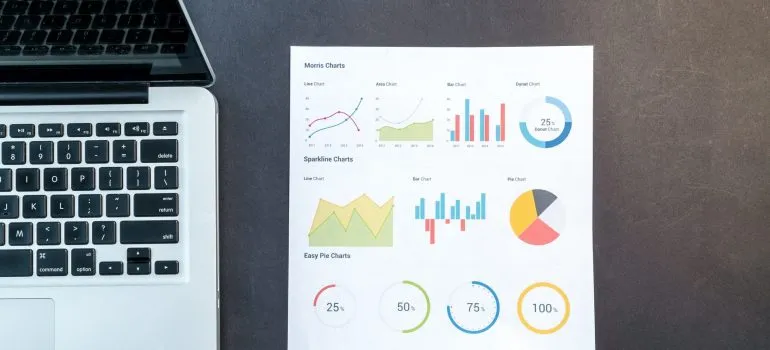
Étape 1 : Obtenir les bons outils
Le premier outil que vous devrez installer et auquel vous devrez vous habituer est Google Analytics . Il s'agit d'un outil gratuit que vous utiliserez non seulement pour suivre les conversions, mais aussi pour garder un œil sur les performances marketing en général. L'un des moyens les plus simples d'installer Google Analytics consiste à utiliser le plug-in MonsterInsights. Avec lui, vous obtiendrez également le suivi du commerce électronique, le suivi des formulaires, le suivi des conversions Google Ads et d'autres outils de suivi. Si vous exploitez une boutique en ligne, vous devriez également envisager d'obtenir WooComerce.
Étape 3 : suivi des conversions de commerce électronique
Une fois que vous avez installé MonsterInsights et configuré votre compte, vous devez accéder à votre compte Google Analytics et activer le suivi amélioré du commerce électronique. Pour ce faire, vous devez vous diriger vers le tableau de bord Google Analytics et sélectionner votre site Web. Rendez-vous ensuite dans la zone d'administration et cliquez sur le lien "Paramètres de commerce électronique" dans la "Colonne d'affichage". Là, vous pourrez activer « Activer le commerce électronique » et « Activer le commerce électronique amélioré ».
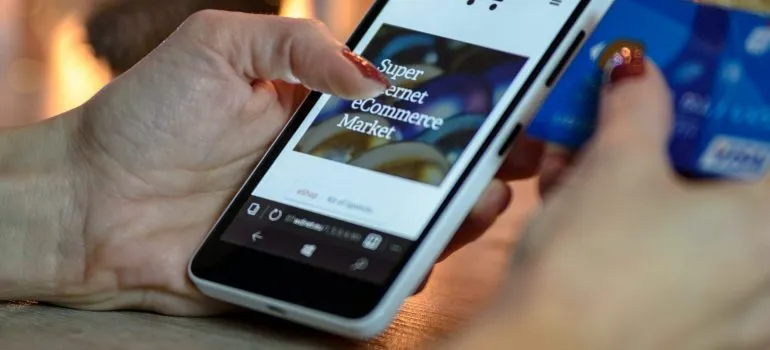
Ceci fait, vous devrez configurer le suivi des conversations de commerce électronique dans MonsterInsights. Tout d'abord, rendez-vous sur Insights -> Addons et installez le module complémentaire pour le commerce électronique. Une fois que vous avez fait cela, rendez-vous sur la page Insights -> Paramètres et passez à l'onglet eCommerce. Là, vous pouvez sélectionner l'option " Utiliser le commerce électronique amélioré ". Ce faisant, MonsterInsight détectera et configurera automatiquement les paramètres de suivi de commerce électronique nécessaires. Pour suivre correctement les taux de conversion, vous devez surveiller les rapports de Google Analytics et de MonsterInsights.
Étape 4 : Suivi des conversions de formulaire
Une autre façon d'aborder le suivi des conversions WordPress consiste à surveiller les taux de conversion des formulaires. Ceci est particulièrement utile si les personnes visitant vos sites Web doivent remplir des formulaires ou réserver vos services. Pour suivre les formulaires, vous devez vous diriger vers Insights -> Addons et trouver l'addon " Forms ". Une fois que vous l'avez installé, rendez-vous sur Insights -> Paramètres et ouvrez l'onglet " Conversions ". Tout comme avec le commerce électronique, MonsterInsights détectera automatiquement votre paramètre et configurera correctement la procédure de surveillance.

Étape 5 : Suivi des conversions Google Ads
Google Ads est l'un des moyens les plus courants par lesquels les internautes amènent du trafic vers leur site Web. Malheureusement, la configuration du suivi des conversions Google Ads est un peu plus compliquée. Lisez donc attentivement le texte suivant avant de commencer.
Tout d'abord, vous devez vous connecter à votre compte Google Analytics. Ensuite, dirigez-vous vers le tableau de bord principal et cliquez sur le bouton admin. Après cela, allez dans la colonne « Propriété » et cliquez sur le « Lien Google Ads ». Ceci fait, il vous sera demandé de sélectionner votre compte Google Ads. Cela devrait être sous le même compte Google que votre Google Analytics. Maintenant, dirigez-vous vers la section "Configuration des liens ", configurez un titre pour ce groupe de liens et activez Toutes les données du site Web. Après cela, vous devez cocher l'option " Partager mes données Analytics avec les comptes Google Ads liés " et enregistrer les modifications. En faisant cela, vous avez réussi à lier Google Ads à votre compte Analytics.
Maintenant, vous devez vous connecter à votre compte Google Ads et cliquer sur l'option « Outils et paramètres ». Allez ensuite dans la colonne Mesure et cliquez sur le bouton « Conversions ». Après cela, vous obtiendrez une fenêtre où vous devrez sélectionner l'option " Site Web ". Vous pouvez maintenant configurer le suivi de vos conversions en sélectionnant tous les aspects que vous souhaitez suivre. Une fois que vous les avez configurés, cliquez sur l'option « Créer et continuer ». Il ne vous reste plus qu'à installer le code de suivi de votre site Web.
Étape 6 : Suivi des conversions Facebook
Facebook est l'une des plus grandes plateformes de médias sociaux en ce qui concerne les entreprises. Il va donc de soi que vous devriez vous attaquer au suivi des conversions WordPress qui y est lié. Pour ce faire, vous devez installer le gestionnaire de publicités Facebook. Après cela, sélectionnez l'option " Gestionnaire d'événements ". Dans la fenêtre suivante, cliquez sur « Ajouter une nouvelle source de données » et sélectionnez le « Pixel Facebook ». Le gestionnaire de publicités Facebook procédera à la création automatique d'un pixel pour votre compte publicitaire. Ce que vous devez faire est de cliquer sur le bouton " Configurer le pixel ". Cliquez ensuite sur « Ajouter manuellement le code pixel au site Web ». Ici, vous verrez un extrait de code. Sélectionnez-le, puis copiez/collez-le en texte brut dans un bloc-notes.
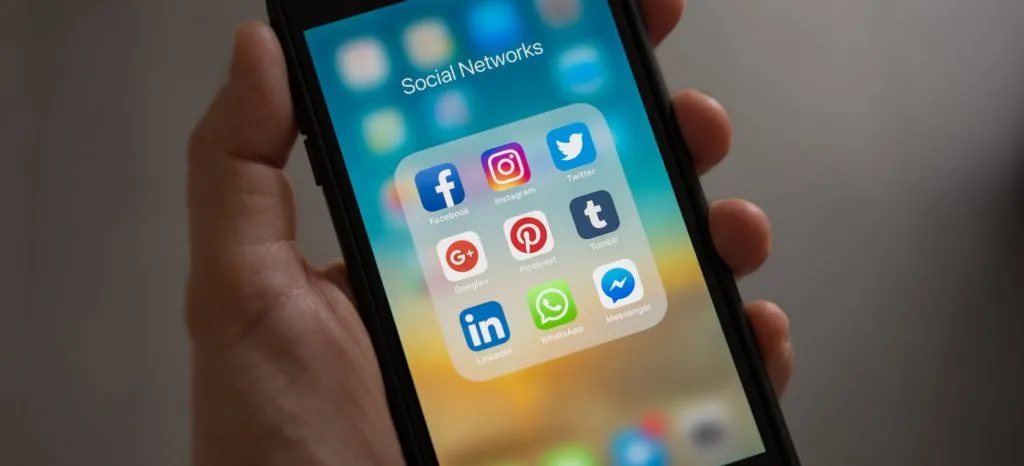
La prochaine chose à faire est d'installer un plugin d'en-tête et de pied de page. Ensuite, allez dans Paramètres -> Insérer un en-tête et un pied de page et collez le code du Bloc-notes et enregistrez vos paramètres. Revenez maintenant à l'onglet Facebook Pixel et entrez l'URL de votre site Web. Vous pouvez maintenant choisir les événements que vous souhaitez suivre et suivre les instructions à l'écran pour des réglages précis.
